Eenvoudigste methoden voor het verwijderen van het ManyCam-logo op uw apparaat
Zou je willen leren hoe het Manycam-logo te verwijderen op uw Windows en Mac? In dat geval geeft dit bericht je verschillende manieren om een logo van je video's te verwijderen die je moet proberen. Het afspelen van je favoriete video's met watermerken of logo's is een beetje irritant. Je kunt niet genieten van je video's en het wordt een afleiding. Je kunt sommige delen van de video's niet eens zien vanwege de watermerken, afbeeldingen, tekst of logo's. Gelukkig kun je uitstekende softwaretoepassingen met watermerkverwijderaar gebruiken om die onnodige objecten uit je video's te verwijderen.
Met behulp van deze applicaties zul je nooit meer teleurgesteld worden. Als u geïnteresseerd bent in de beste methoden voor het verwijderen van het ManyCam-logo, kunt u dit artikel het beste lezen.

Deel 1: Hoe het ManyCam-logo te verwijderen door het abonnement te activeren
Stel dat u wilt leren hoe u watermerken van ManyCam kunt verwijderen; dit is de juiste plek. ManyCam is live streaming-software die toegankelijk is op zowel Windows als Mac. Met deze applicatie kun je een unieke uitzending op je platforms maken, tutorials, zakelijke presentaties, gamestreaming en meer maken. Bovendien heeft het meer geweldige functies waarvan u kunt genieten, zoals muziek toevoegen, uw scherm opnemen, een groen scherm toevoegen, games streamen en meer. Voor makers van inhoud is ManyCam waardevol en nuttig. Het heeft essentiële tools die ze nodig hebben, zoals screencasting en schermopname, waardoor het handig voor hen is.
Elke keer dat u uw video maakt of bewerkt, staat er echter een Manycam-logo onderaan de video, wat storend is. Gelukkig kun je dit logo verwijderen door het abonnement op ManyCam te activeren. Volg onderstaande stappen om te leren hoe u het Manycam-logo kunt verwijderen door het abonnement te activeren.
Stap 1: Om de ManyCam te downloaden, klikt u op de Downloaden voor Windows knop. Ga vervolgens verder met het installatieproces.
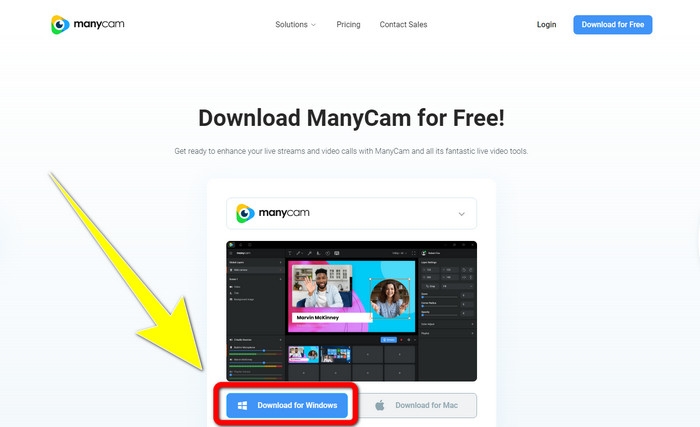
Stap 2: Start de applicatie op uw computer en klik op het sandwich-pictogram van de ManyCam, ga dan verder met: Instellingen > Account en log in op het account dat je hebt aangemaakt nadat je het abonnement hebt gekocht.
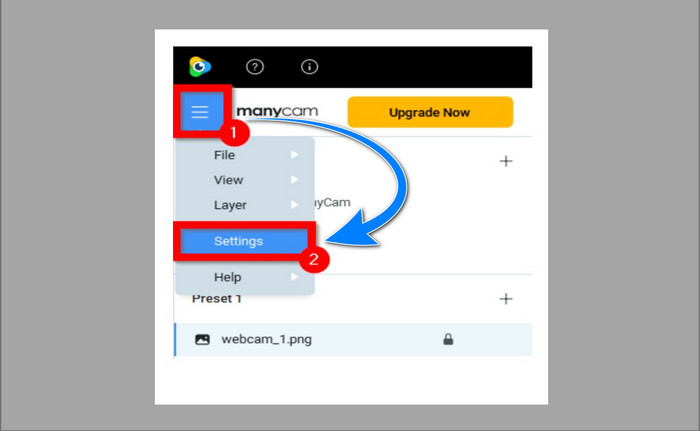
Stap 3: Ga naar de Abonnement tabblad om ervoor te zorgen dat het abonnement is ingeschakeld.
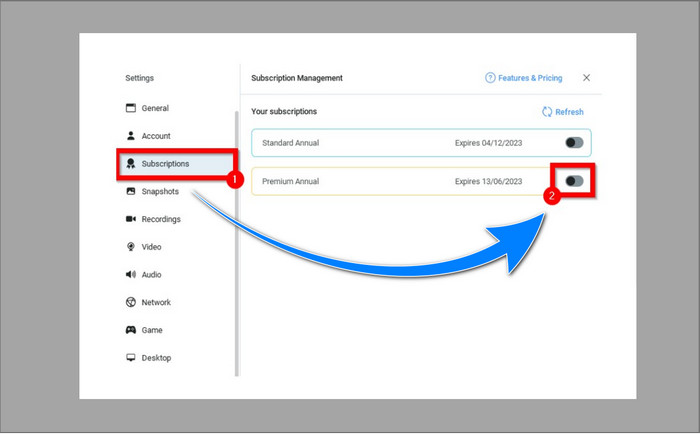
Stap 4: Als het abonnement al is ingeschakeld, wordt de Pop-up bericht verschijnt en u bent klaar.
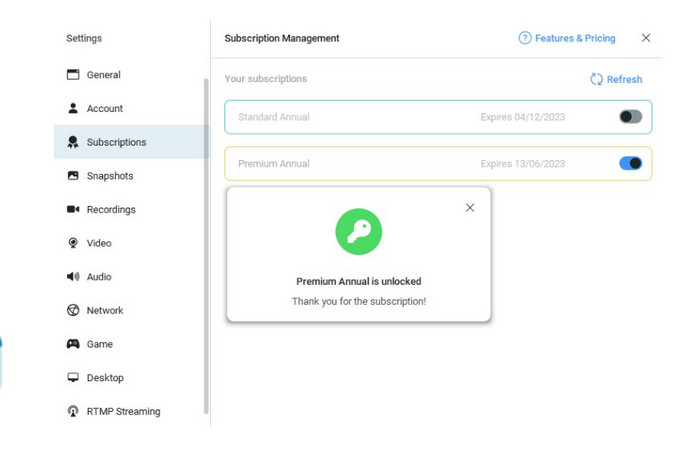
Als uw ManyCam-toepassing al is geactiveerd, worden de watermerken of het logo op uw video's automatisch verwijderd. U kunt genieten van het bekijken van uw favoriete video's zonder dat u er watermerken op tegenkomt.
Deel 2: Hoe het ManyCam-logo te verwijderen zonder abonnement
Wil je het watermerk gratis van Manycam verwijderen? Naast de ManyCam-applicatie kunt u ook een andere applicatie gebruiken om het logo van ManyCam te verwijderen. De beste applicatie die u kunt gebruiken is de Video Converter Ultimate. Deze applicatie kan onnodige objecten op je video's verwijderen, zoals tekst, watermerken, logo's, enz. Daarnaast heeft Video Converter Ultimate veel bewerkingstools waarvan je kunt genieten, zoals een videosnelheidsregelaar, videoverbeteraar, het toevoegen en verwijderen van watermerken, kleurcorrectie , volumebooster en meer. De beste tool die u kunt gebruiken om watermerken te verwijderen met Video Converter Ultimate is de Video Watermark Remover.
Met deze tool kunt u gemakkelijk watermerken verwijderen. Verder is deze applicatie beschikbaar op zowel Windows als Mac. U zult ook geen moeite hebben om deze applicatie te gebruiken. Het ondersteunt ook verschillende audio- en videobestandsindelingen, zoals MP4, FLV, MOV, MKV, MP3, AAC en meer. Als je het ManyCam-logo wilt verwijderen met Video Converter Ultimate, laat dit artikel je twee manieren zien. Deze manieren gebruiken video-cropper en video-watermerkverwijderaar.
1. Video bijsnijden gebruiken
Stap 1. Download de FVC Video Converter Ultimate en ga verder met het installatieproces.
Gratis downloadVoor Windows 7 of hogerVeilige download
Gratis downloadVoor MacOS 10.7 of hogerVeilige download
Stap 2: Start na de installatie de applicatie. Klik op de Toolbox > Video bijsnijden.
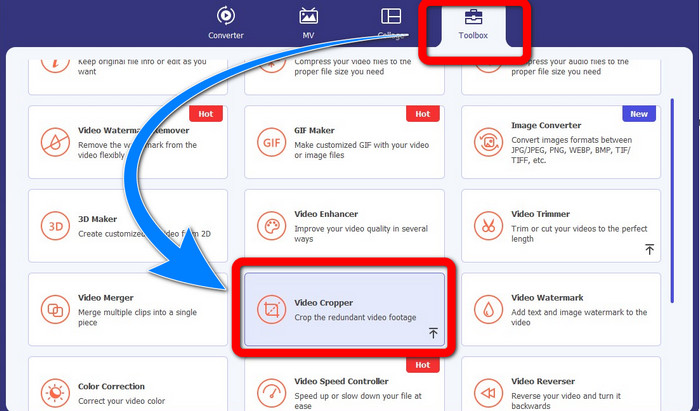
Stap 3: Na het klikken op de Video bijsnijden, verschijnt er een andere interface. Klik Plus teken knop en voeg je video's toe met een watermerk van ManyCam.
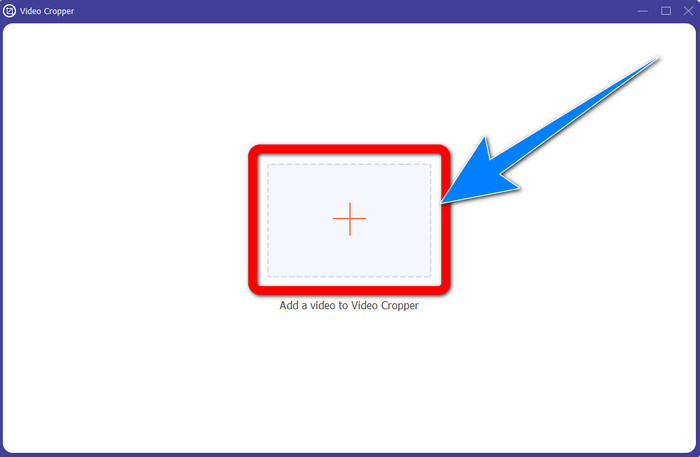
Stap 4: U kunt uw video bijsnijden en het watermerk verwijderen wanneer uw bestand al is toegevoegd.
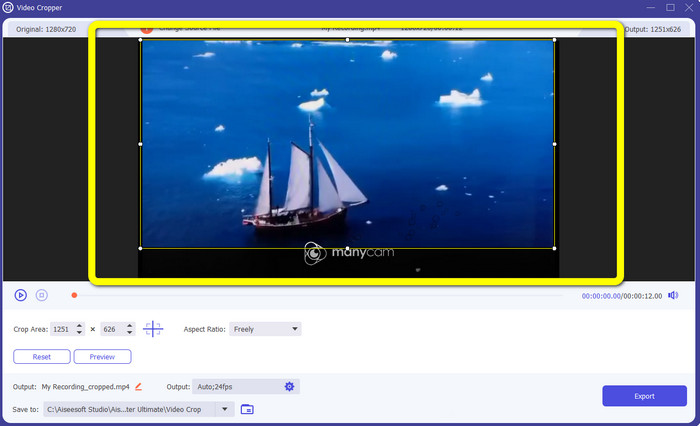
Stap 5: Wanneer het watermerk is verwijderd, klikt u op de Exporteren om uw uiteindelijke uitvoer op te slaan. Je kunt nu je favoriete video afspelen zonder watermerk.
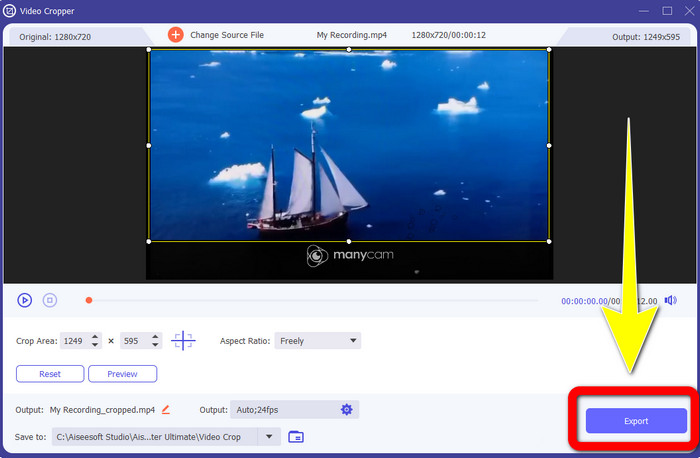
2. Videowatermerkverwijderaar gebruiken
Stap 1: Open de applicatie. Overgaan tot Toolbox > Videowatermerkverwijderaar.
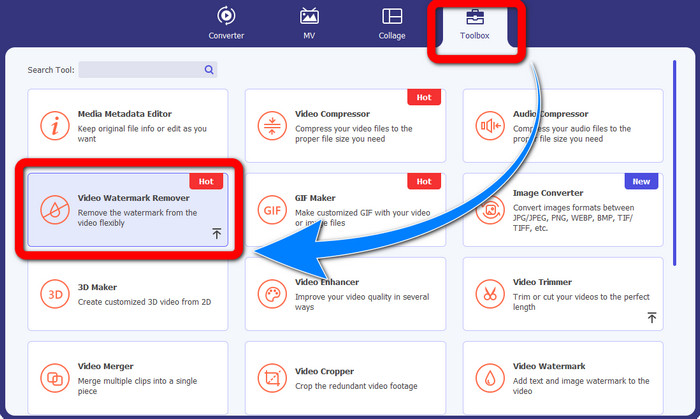
Stap 2: Een andere interface zal verschijnen na het klikken op de Video Watermerk Remover. Klik op de Plus teken-knop om uw video met watermerken van ManyCam bij te voegen.
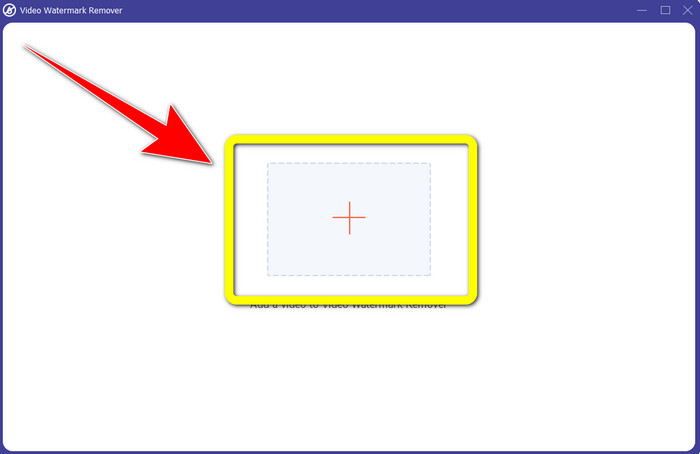
Stap 3: Als je je video al hebt bijgevoegd, klik je op de Watermerk verwijderen gebied toevoegen, dan een doos verschijnt in je video. Sleep het vak naar het watermerk om het te bedekken.
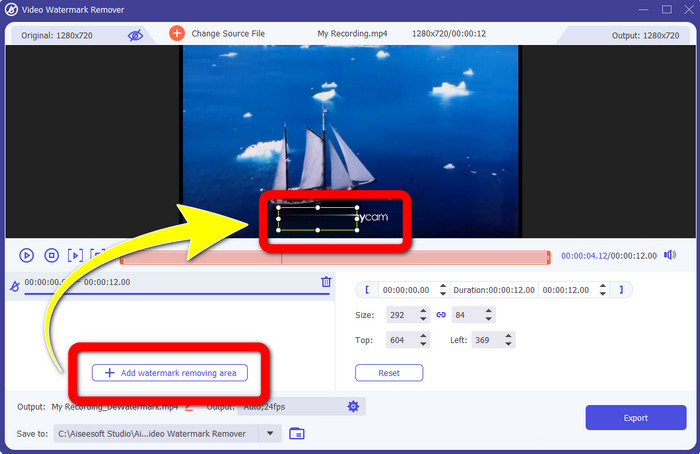
Stap 4: Als je klaar bent watermerken van je video's verwijderen, Klik Exporteren om uw uitvoer op te slaan. Dit is de beste manier om het ManyCam-logo gratis te verwijderen.
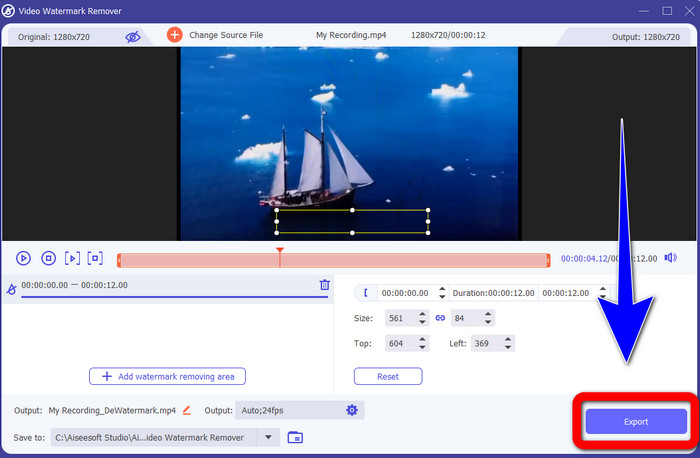
Deel 3: Veelgestelde vragen over het verwijderen van het ManyCam-logo
Hoe lang duurt het om het logo te verwijderen?
U hoeft niet langer te wachten, want het verwijderen van het logo of onnodige objecten duurt slechts enkele seconden.
Kan ik het ManyCam-logo op mijn telefoon verwijderen?
Ja! U kunt het ManyCam-logo op uw Androids of iPhone verwijderen met verschillende softwaretoepassingen met watermerkverwijderaars. Zoek naar de applicatie in je play store of app store en probeer die applicaties te gebruiken die je bovenaan de resultaten kunt zien.
Is er een beste manier om watermerken op mijn Mac te verwijderen?
Zeker, ja! U kunt een uitstekende applicatie met een watermerkverwijderaar gebruiken om watermerken op uw Mac te verwijderen. Deze applicatie is de Video Converter Ultimate. Het is perfect op zowel Windows als Mac. Deze software kan helpen bij het verwijderen van onnodige objecten op uw video's, zoals logo's, watermerken, afbeeldingen en tekst.
Kan ik de tool Bijsnijden van de ManyCam-toepassing gebruiken om het ManyCam-logo te verwijderen?
Helaas niet! De ... gebruiken bijsnijden tool om het logo van ManyCam te verwijderen is niet effectief. Zelfs als je de video probeert bij te snijden om het logo te verwijderen, wordt deze nog steeds weergegeven. De enige oplossing om het logo te verwijderen is om het abonnement op ManyCam te activeren.
Is er naast ManyCam een alternatieve manier om watermerken op mijn video's te verwijderen?
Ja dat is er! Afgezien van ManyCam zijn er meer toepassingen met watermerkverwijderaar die u kunt gebruiken zonder te kopen. Een van de beste toepassingen die u kunt gebruiken om watermerken op uw video's te verwijderen, is Video Converter Ultimate. Het is eenvoudig en gemakkelijk te gebruiken, wat geschikt is voor beginners.
Gevolgtrekking
Op basis van de bovenstaande informatie kun je leren hoe het ManyCam-logo te verwijderen op uw Windows en Mac. U kunt de ManyCam-applicatie gebruiken om het logo eenvoudig te verwijderen na activering van uw abonnement. Als u bovendien gratis een applicatie met een watermerkverwijderaar wilt gebruiken, moet u de Video Converter Ultimate. Deze applicatie zal een grote hulp zijn bij het uitwissen van onnodige objecten op je video's.



 Video Converter Ultimate
Video Converter Ultimate Scherm opnemer
Scherm opnemer



